ドコモで端末だけ(白ロム)購入するにはオンラインショップがおすすめ
ドコモで端末だけ(白ロム)購入する場合、ドコモショップかドコモオンラインショップでの購入が可能です。
結論からいうと、おすすめなのは、ドコモオンラインショップでの購入になります。
- 在庫が豊富
- 事務手数料がかからない
- 待ち時間なしで24時間購入可能
在庫が豊富
ドコモオンラインショップは、ドコモショップに比べて在庫が豊富です。
ドコモショップで端末のみ購入する場合、手続きする店舗に行って、欲しい機種の在庫があるか確認する必要があります。
確認しないでドコモショップに行くと、目当ての機種の在庫がなかったり、欲しい容量やカラーだけなかったりするので、いろいろな店舗を周らないと見つからない場合もあります…。

一方で、ドコモオンラインショップなら、インターネットから一目で在庫状況が確認できます。
自分の足を使って探す必要や、店舗に在庫確認の電話をする必要がないため、ドコモオンラインショップがおすすめです。
事務手数料がかからない
ドコモショップの店頭で端末のみを購入する場合、端末代金に加えて、事務手数料が「3,850円」かかってしまいます。
ドコモオンラインショップであれば、事務手数料は一切かかりませんし、2,750円以上の商品購入で、送料も無料になります。
事務手数料が0円になることで、トータルの支出額が安くなるので、ドコモオンラインショップでの購入がおすすめです。
待ち時間なしで24時間購入可能
そのため、仕事終わりに急いでドコモショップにかけこんだり、休みの日にわざわざ来店予約を取って、ドコモショップに行く必要がありません。
スマホから簡単に購入できるので、待ち時間なしで24時間いつでも購入できるドコモオンラインショップがおすすめです。
ドコモオンラインショップで端末だけ購入する方法
では早速、ドコモオンラインショップで端末だけ購入する方法を解説していきます。
ドコモオンラインショップで端末だけ購入する際に必要なもの
ドコモオンラインショップで端末だけ購入する前に、必要なものを準備しておきましょう!
ドコモオンラインショップで
端末だけ購入する際に必要なもの
- dアカウント
- 本人確認書類
- クレジットカード情報
または銀行口座情報
ドコモオンラインショップで端末だけ購入する場合、すでに取得しているdアカウントは利用できません。
新しくdアカウントを作成する必要があります。
dアカウントの作成は、端末購入時の手続き途中でできますので、後ほど詳しく解説させていただきます。
ドコモオンラインショップで端末だけ購入する手順
では早速、ドコモオンラインショップで端末だけ購入する手順を解説していきます!
- 「ドコモオンラインショップ」にアクセスする
- 「商品を探す」から購入したい機種を選ぶ
- カラー・容量を選択
- 画面を下にスクロールし「機種だけ(白ロム)購入の場合はこちら」をタップ
- 「購入手続きへ進む」をタップ
- 「dアカウントを作成して続きに進む」をタップし、新しいdアカウントを作成する
- dアカウントに登録するメールアドレスを入力し、「メーラーを開く」をタップ
- 「メールアドレス登録完了」の画面が表示されたら「この画面を閉じる」をタップ
- dアカウントに登録したメールアドレスを確認し「次へ」をタップ
- パスワードを入力
- 氏名や性別、インフォメールの受信設定を行う
- 利用規約に同意しするにチェックを入れ、「登録する」をタップ
- 「発行したdアカウントでログイン」をタップ
- 「申込み前の確認事項」を確認し同意する
- 本人確認書類を用意し、オンライン本人確認を行う
- 契約者情報・支払方法・商品受取方法などを入力し、「次へ」をタップ
SIMの種類は必ず「ドコモUIMカード」を選択
※回線契約は伴わないためSIMカードは発行されません。 - プランやオプションを選択
- 申込み内容を確認する
- 下にスクロールして「次へ」をタップ
画像付きでも手順を解説します。
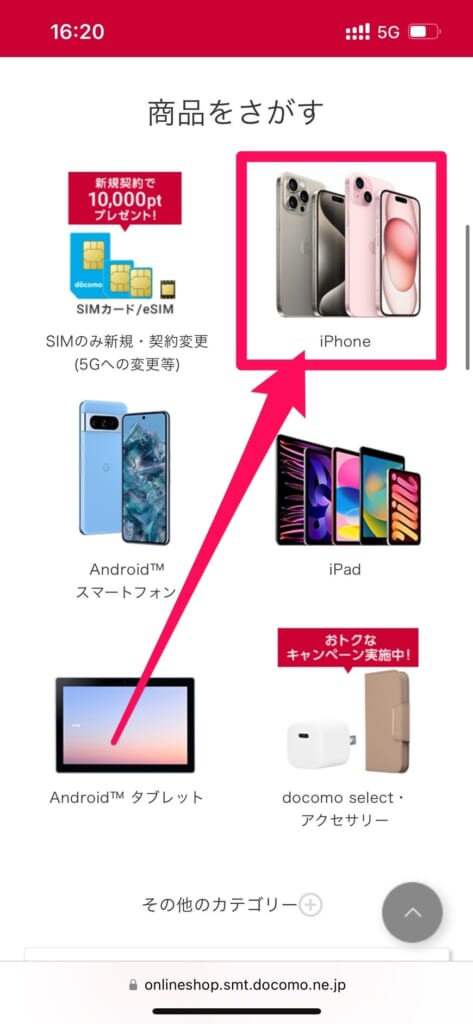
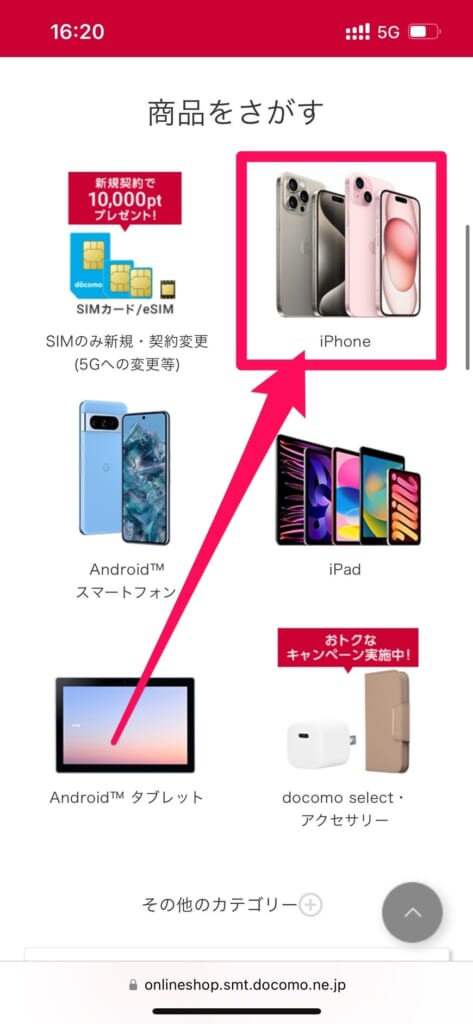
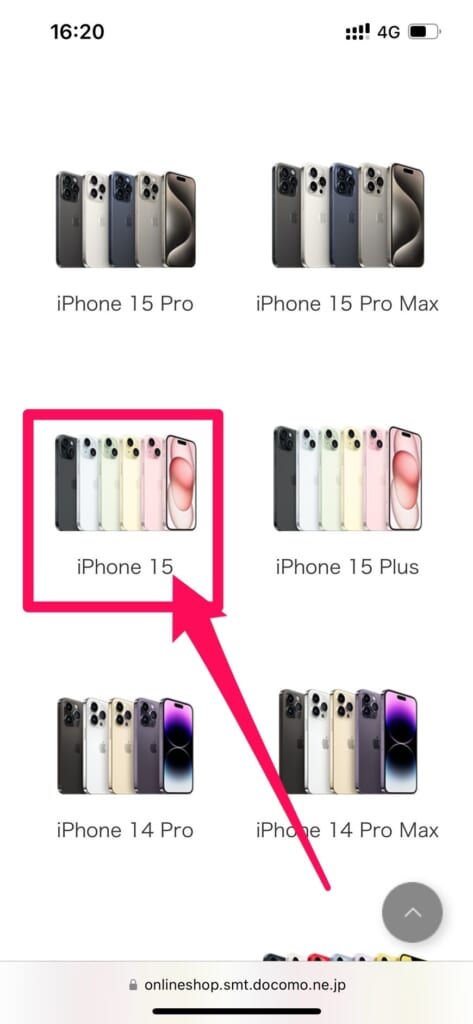
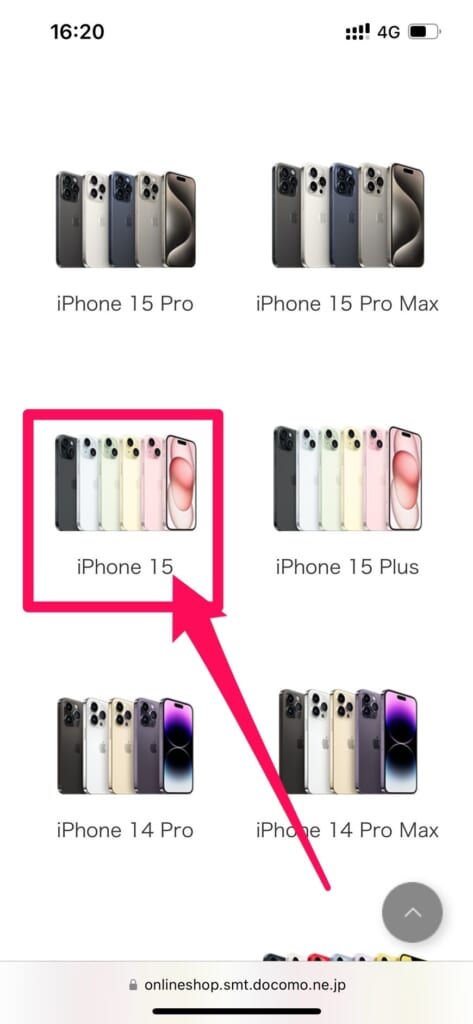
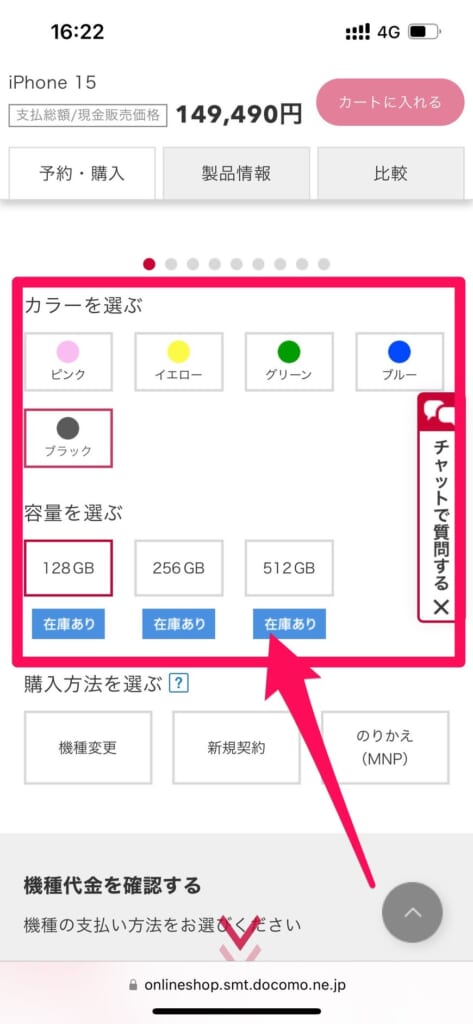
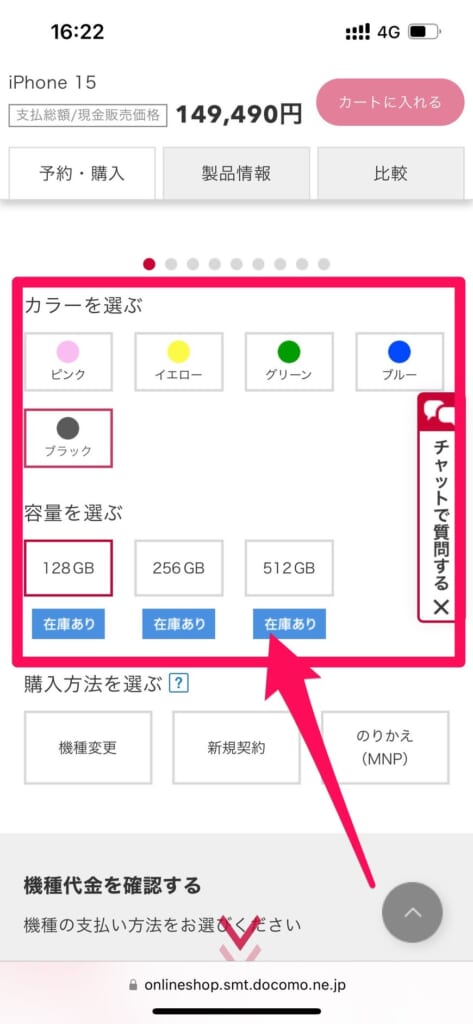
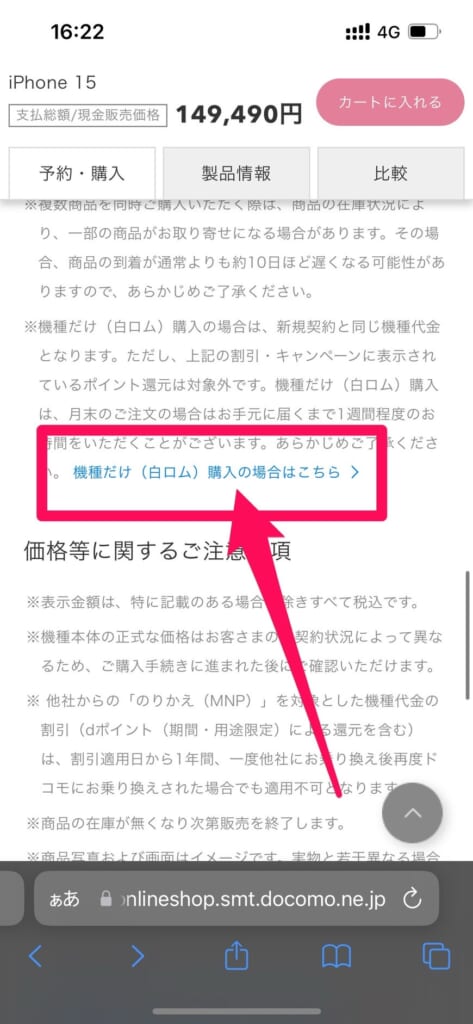
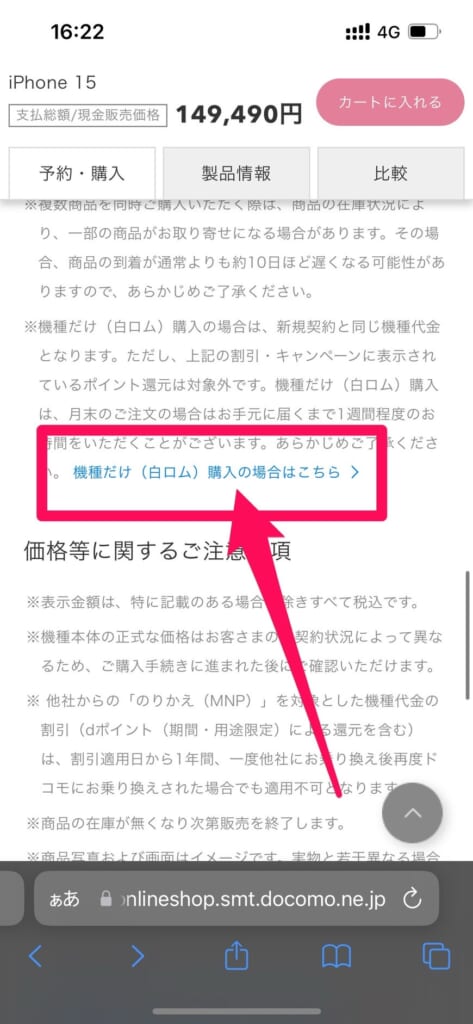
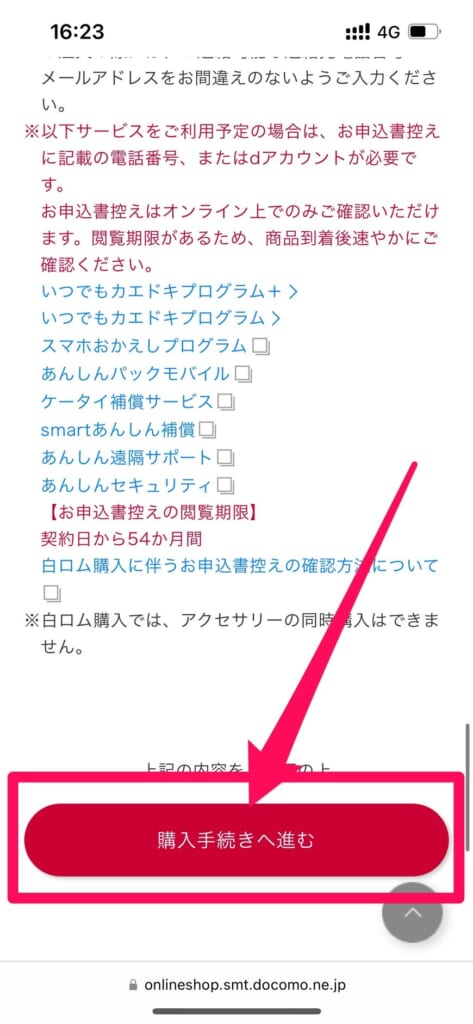
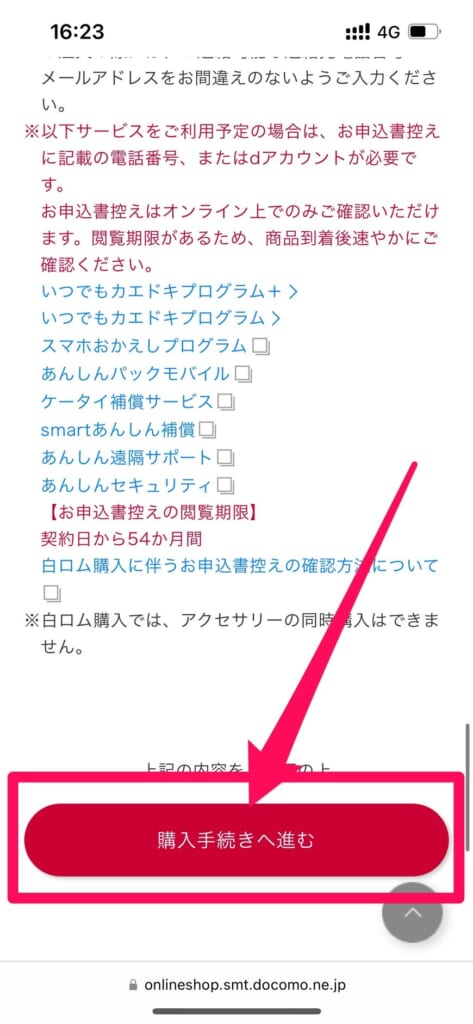
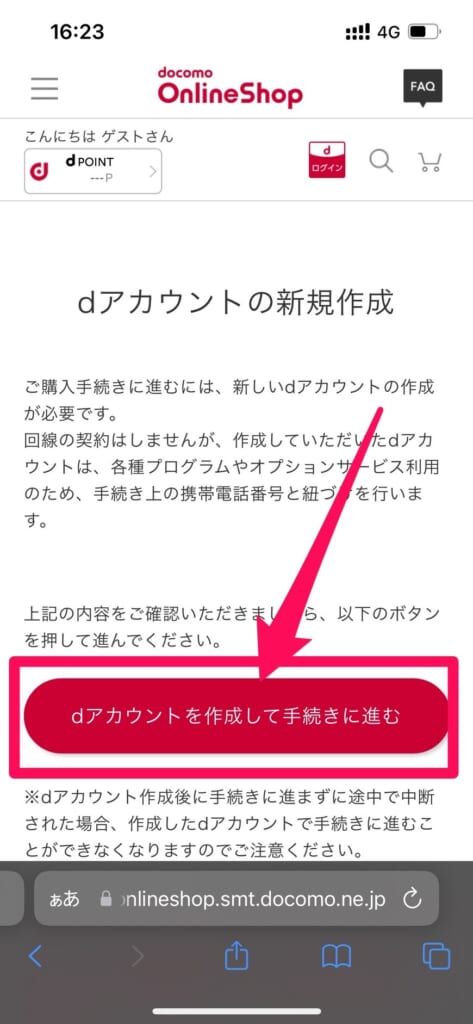
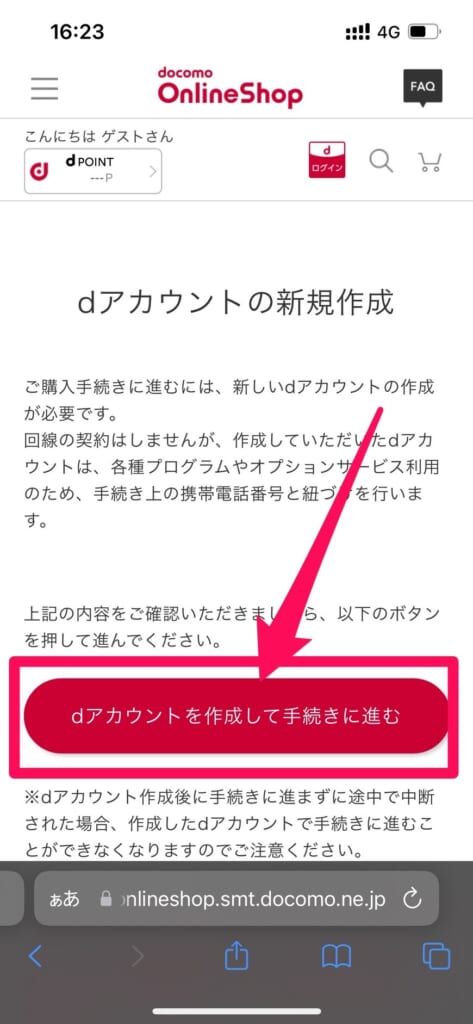
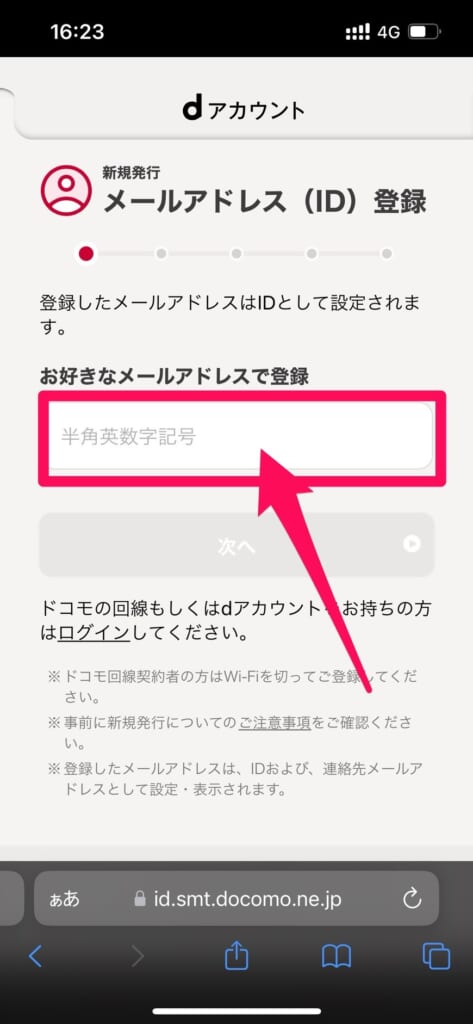
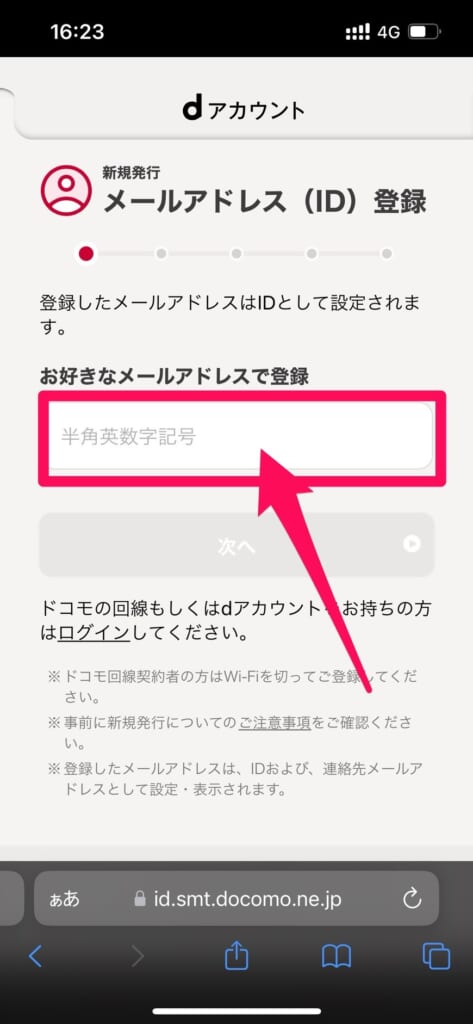
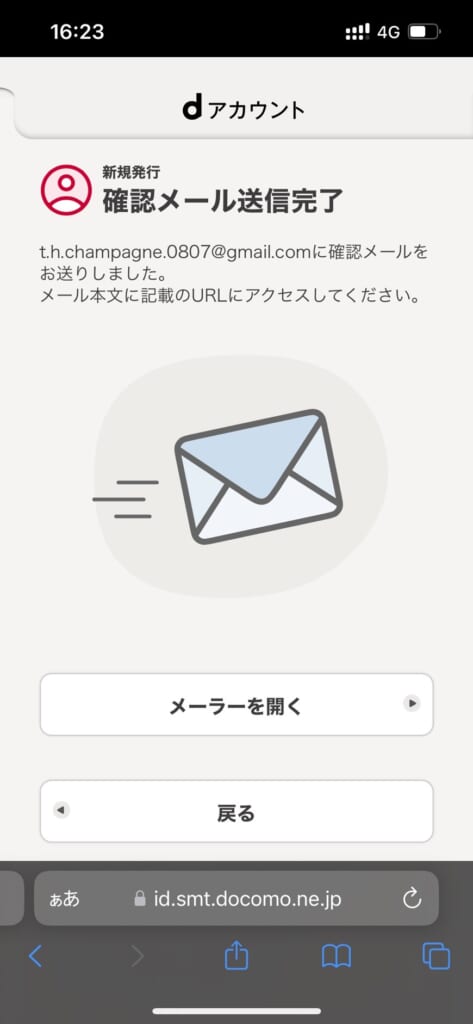
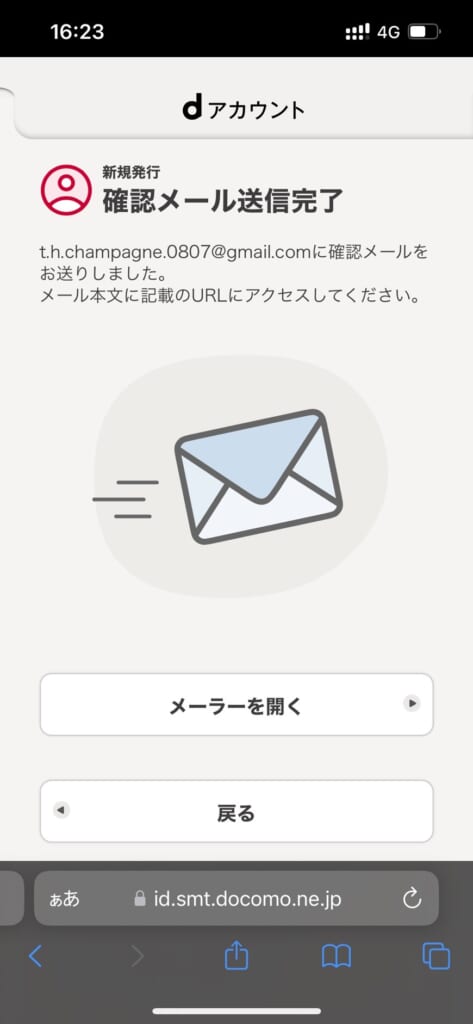
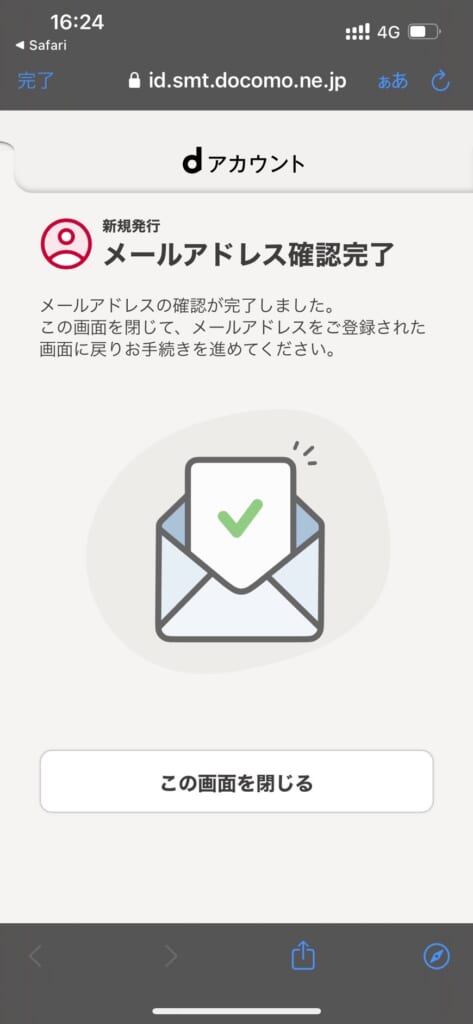
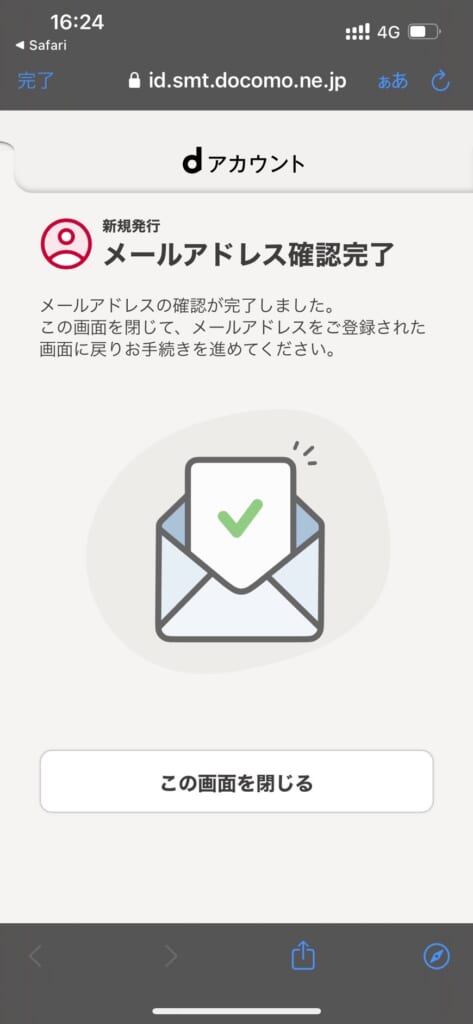
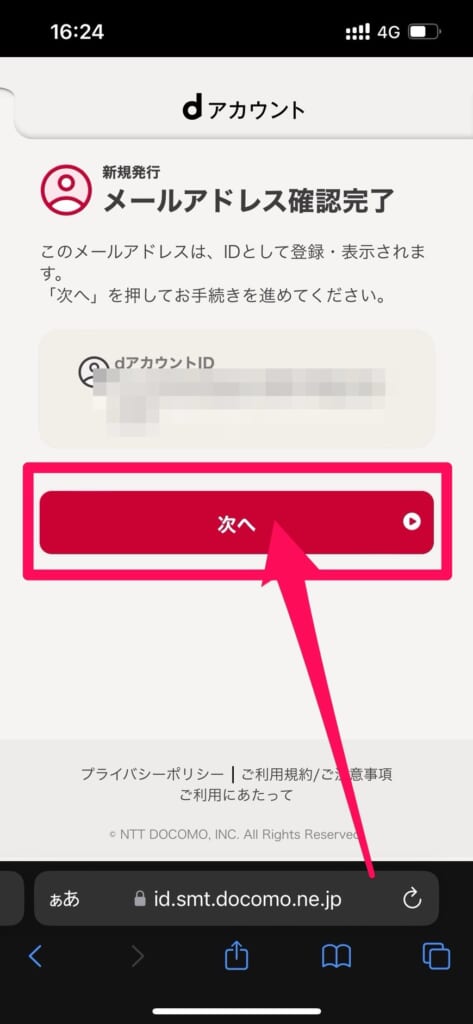
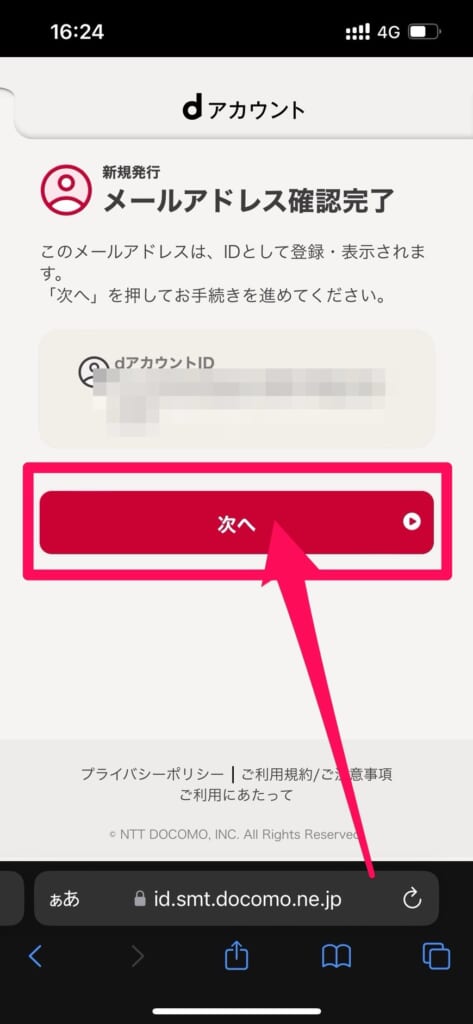
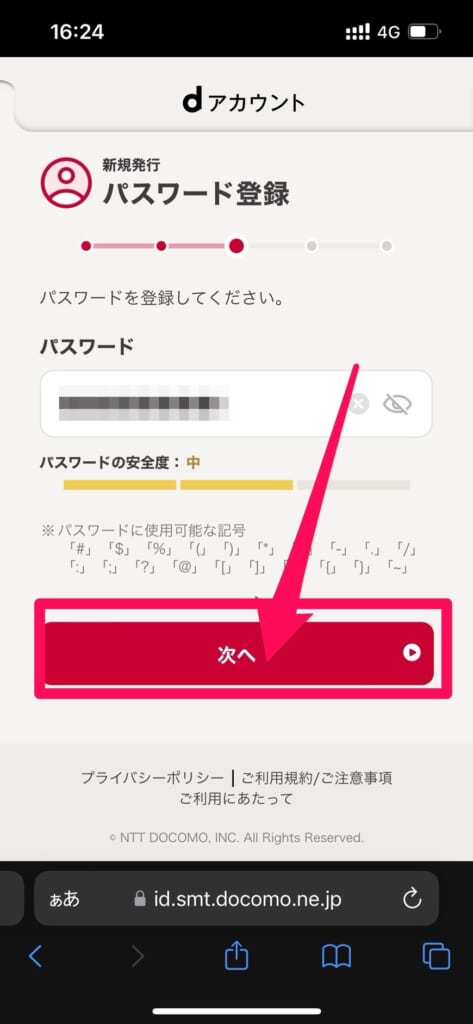
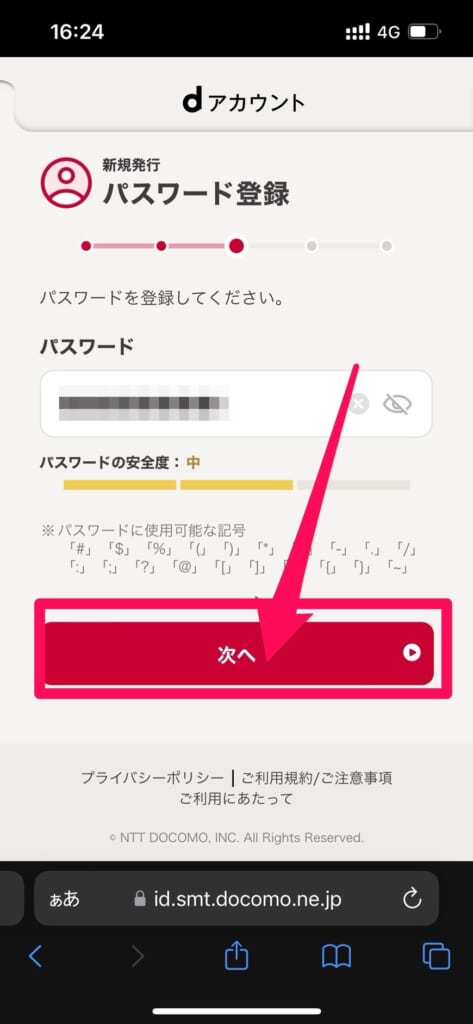
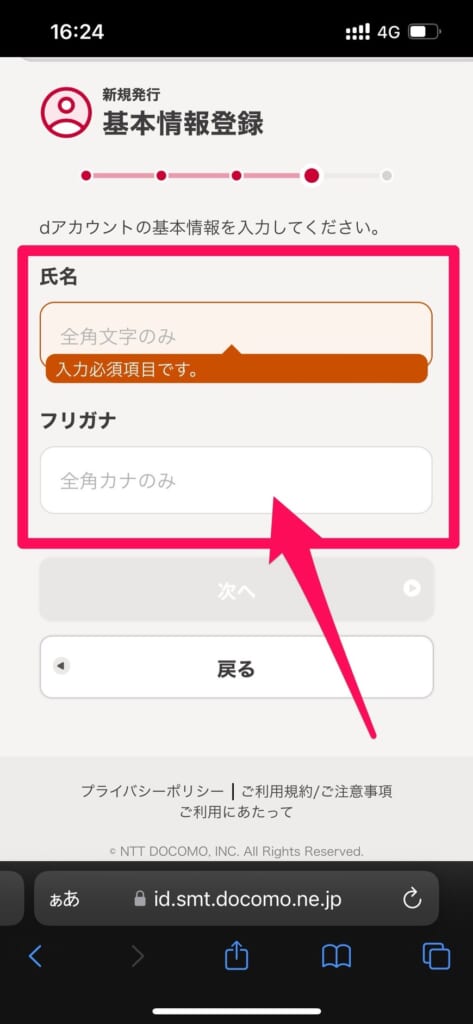
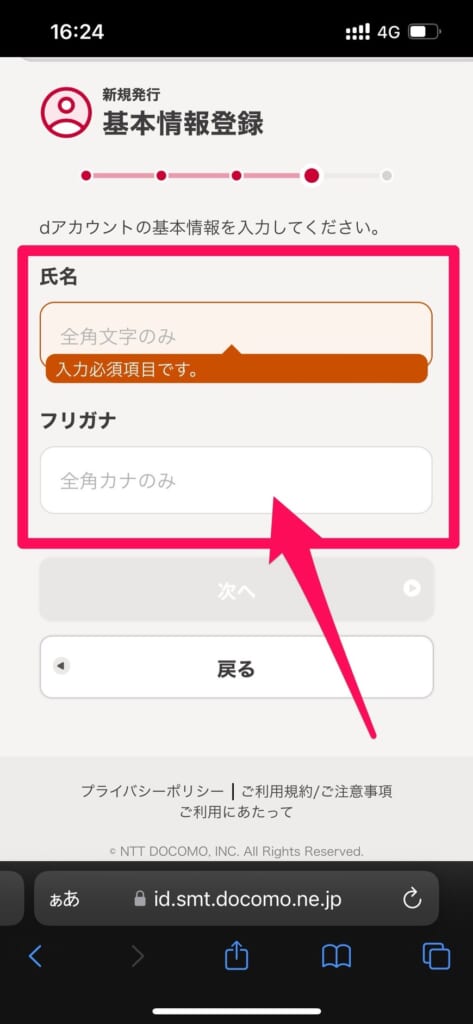
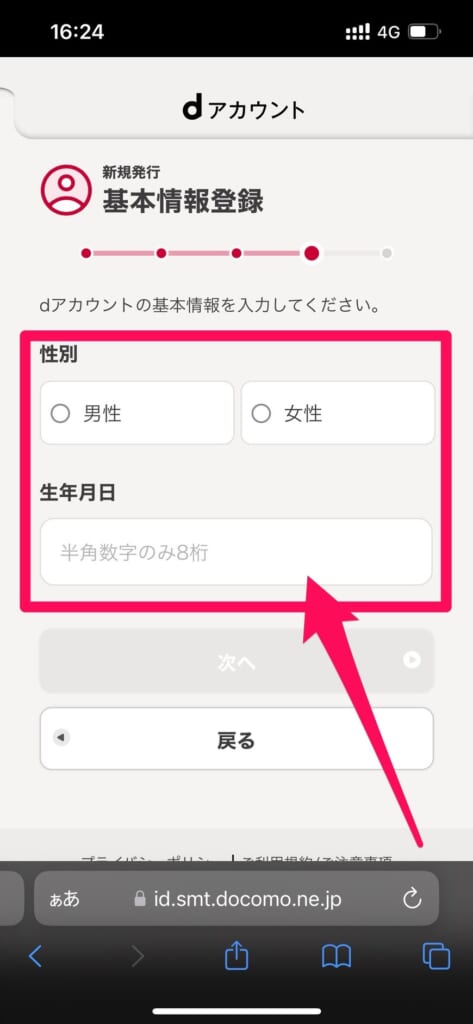
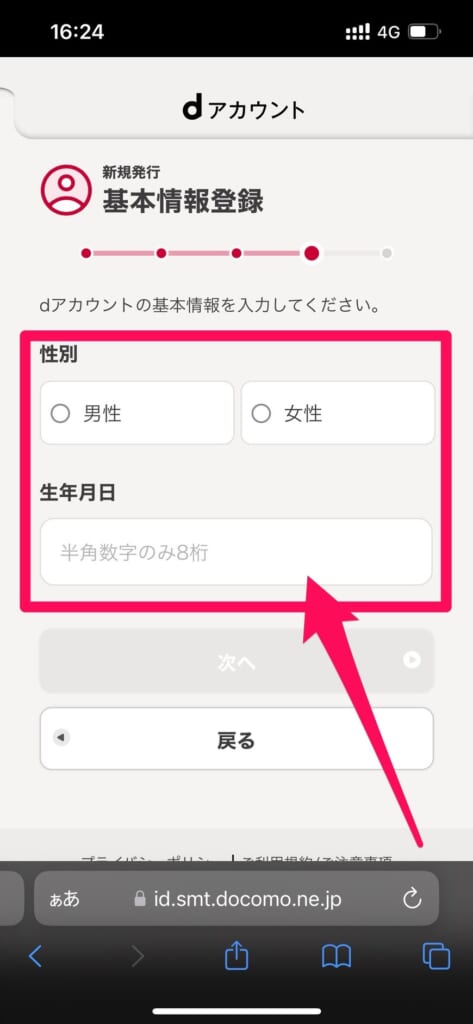
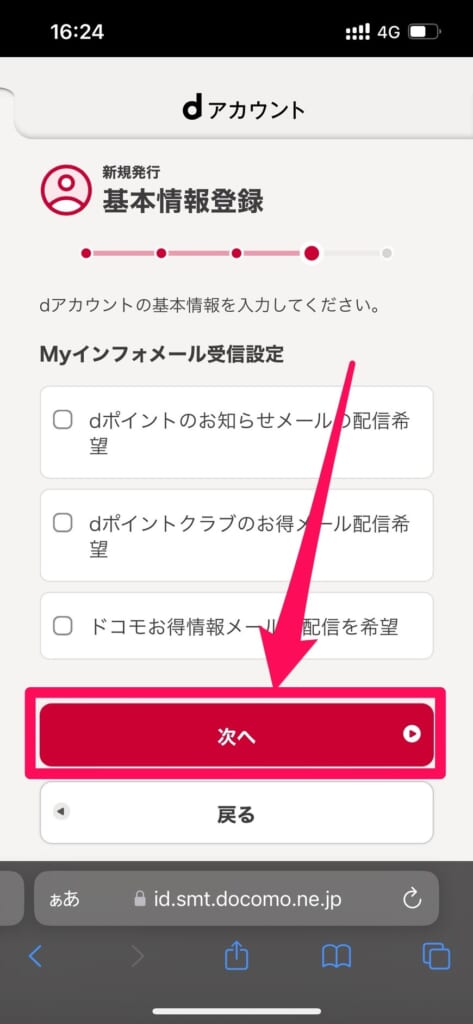
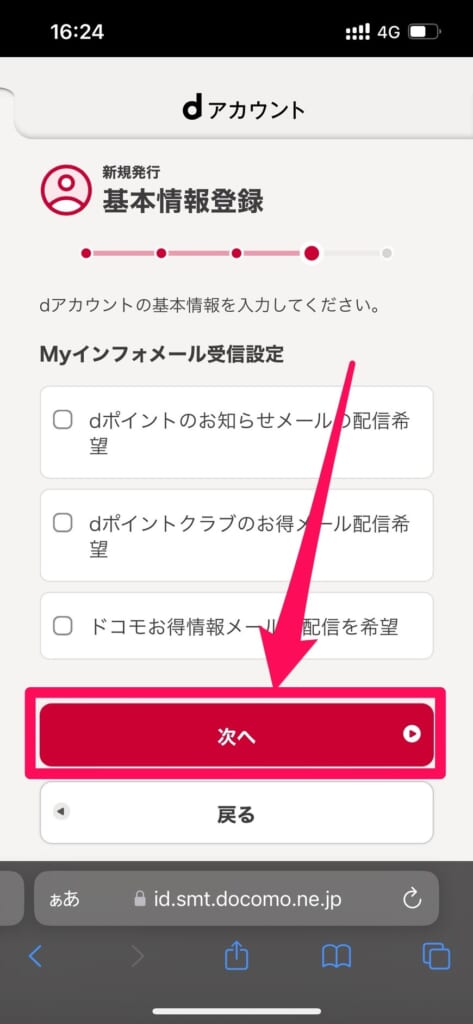
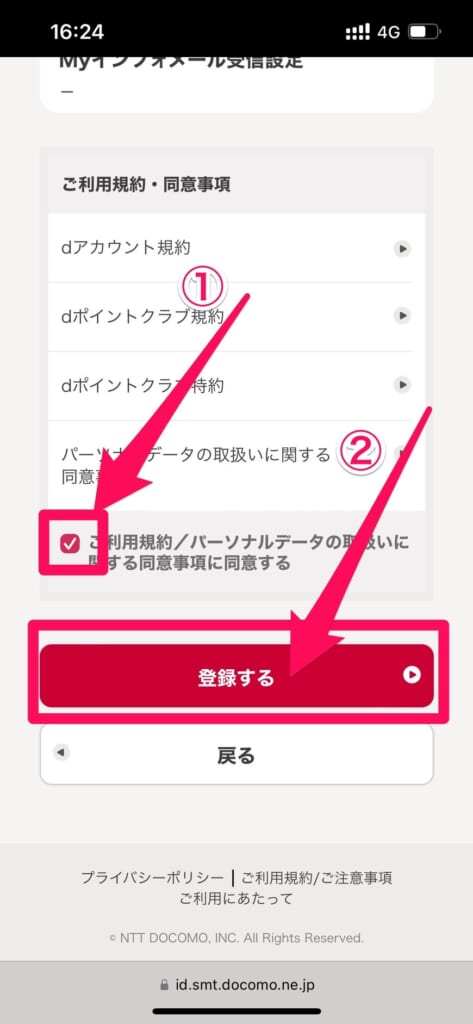
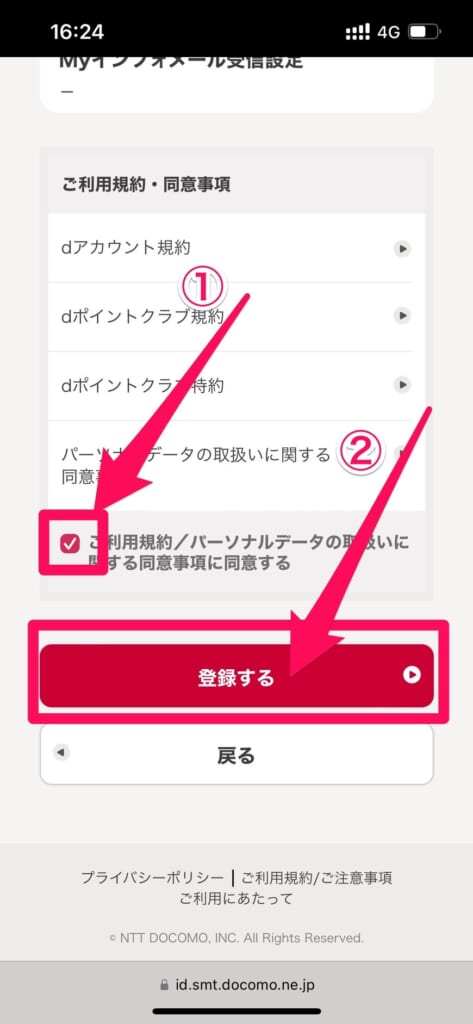
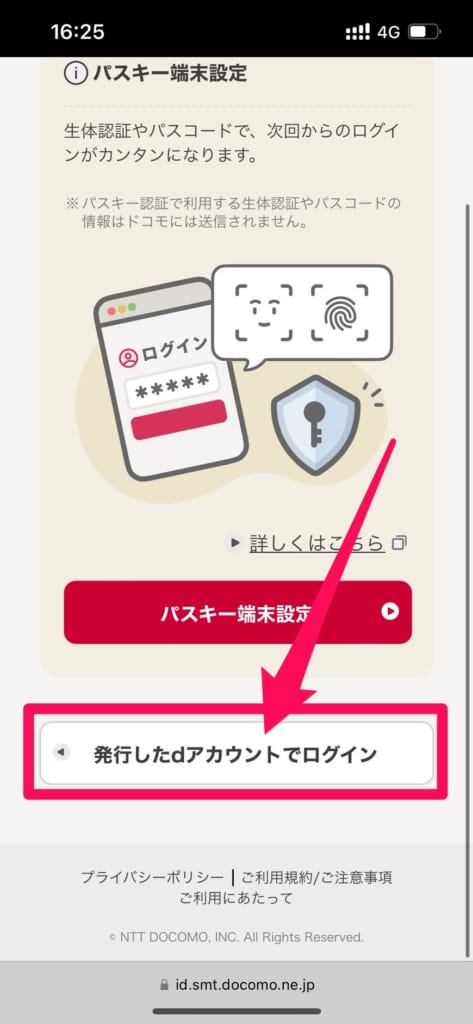
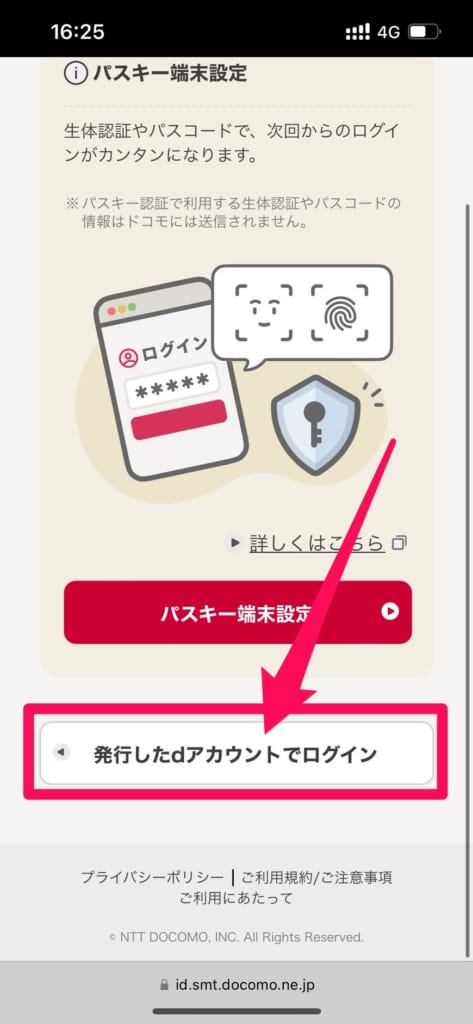
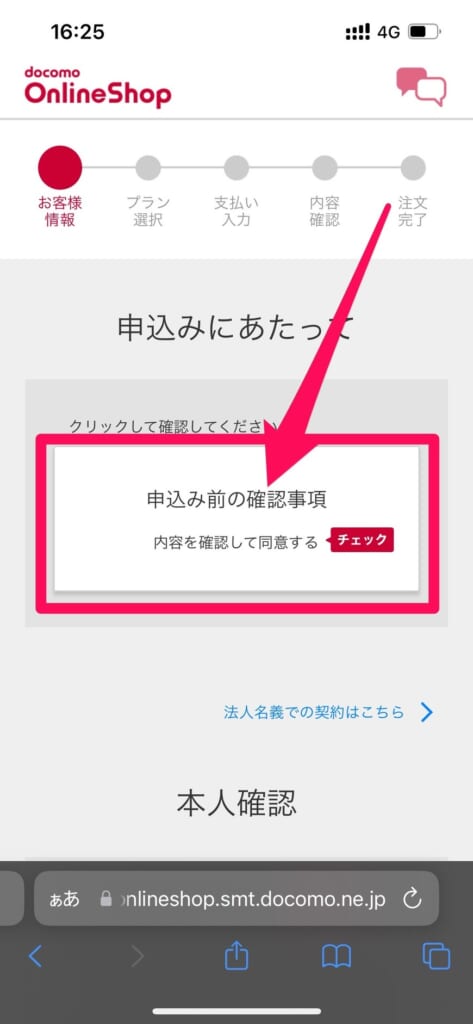
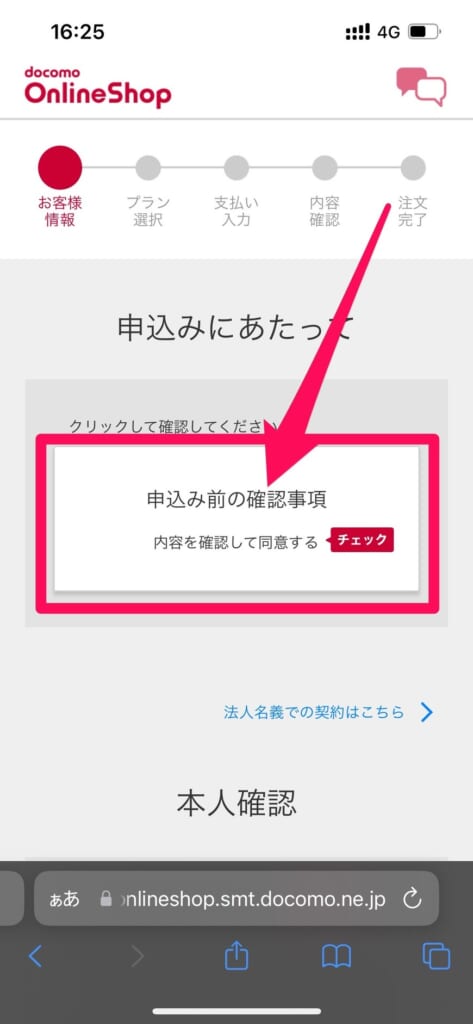
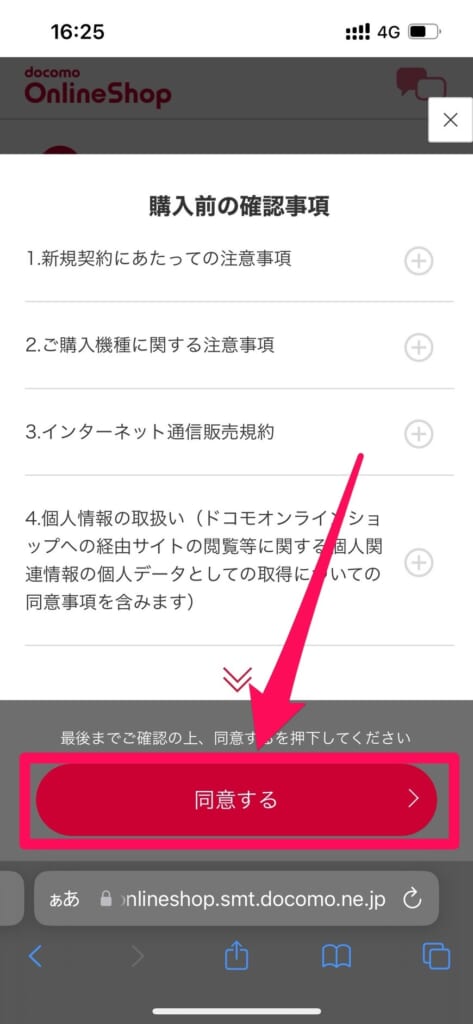
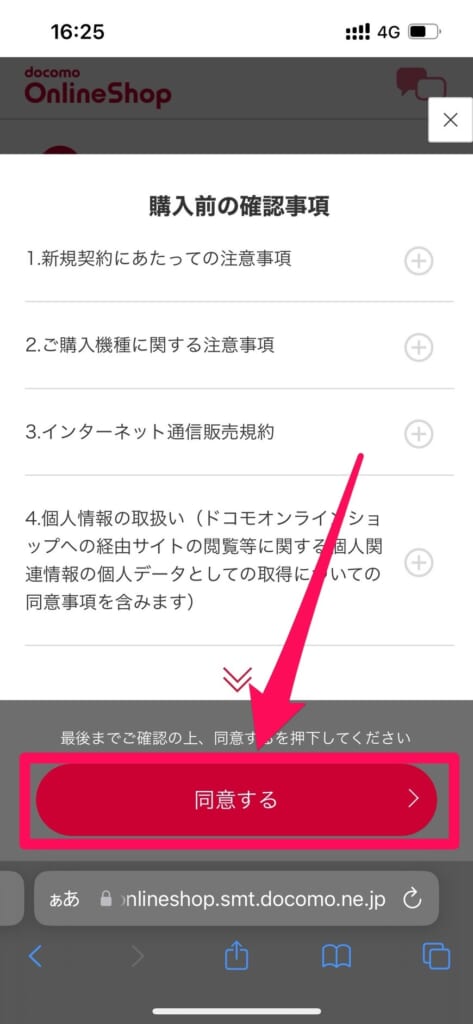
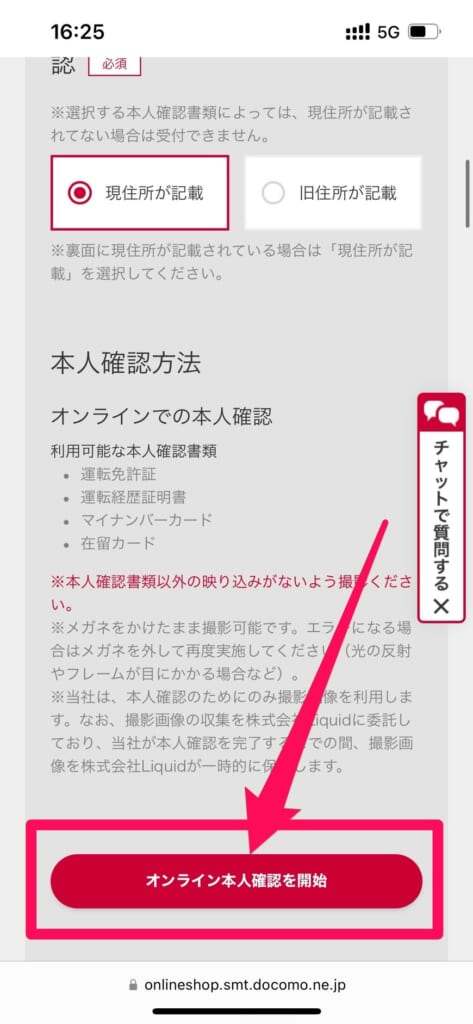
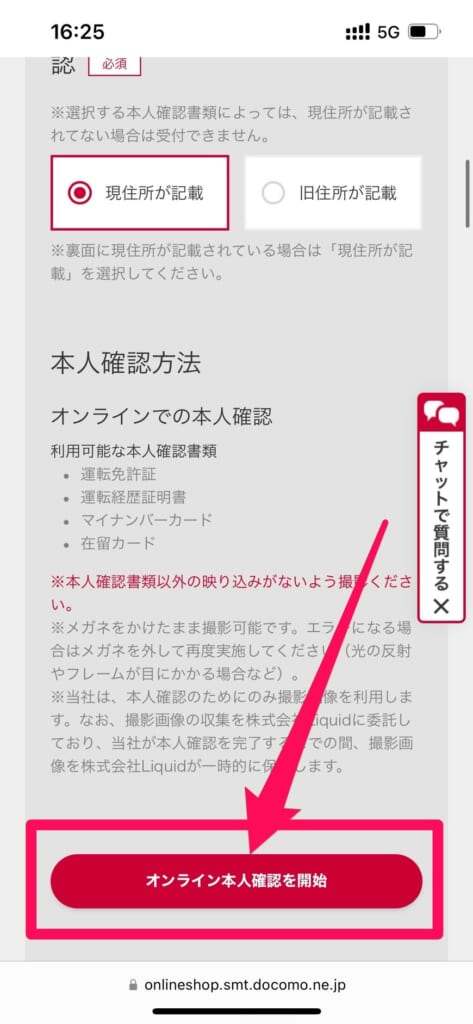
SIMの種類は必ず「ドコモUIMカード」を選択
※回線契約は伴わないためSIMカードは発行されません。
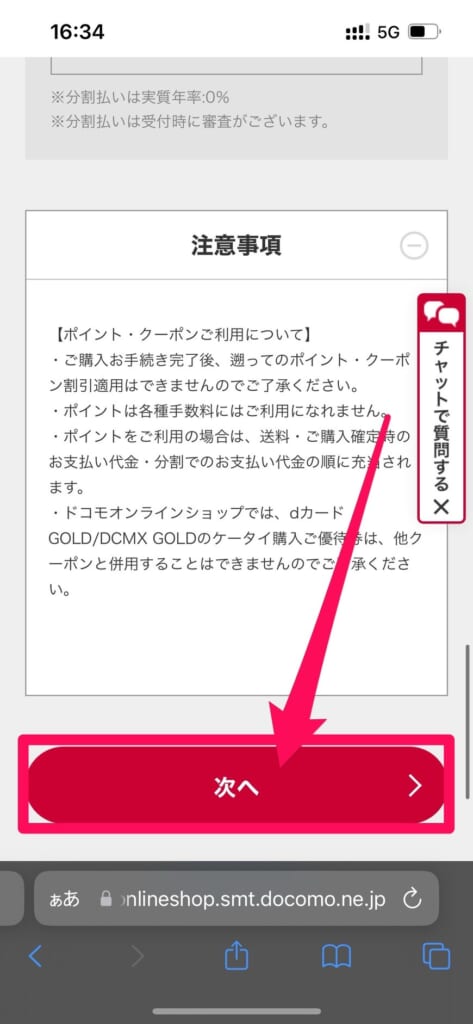
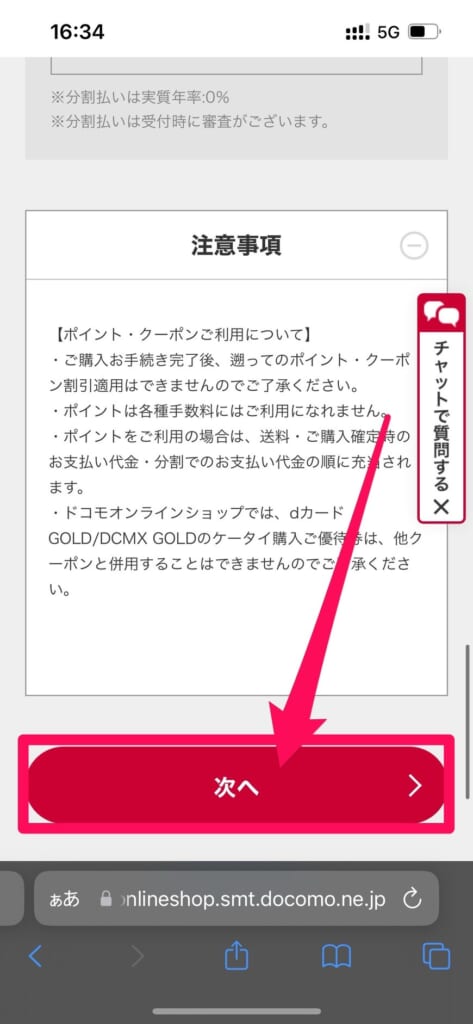
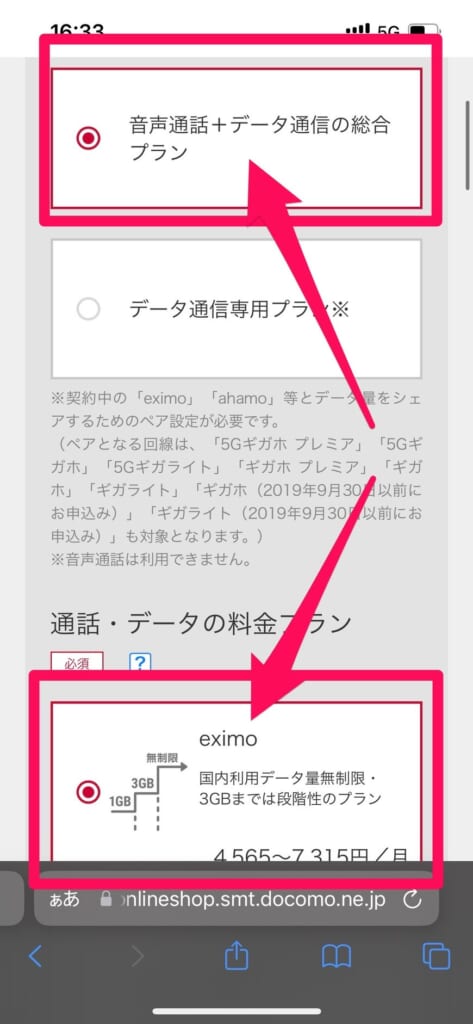
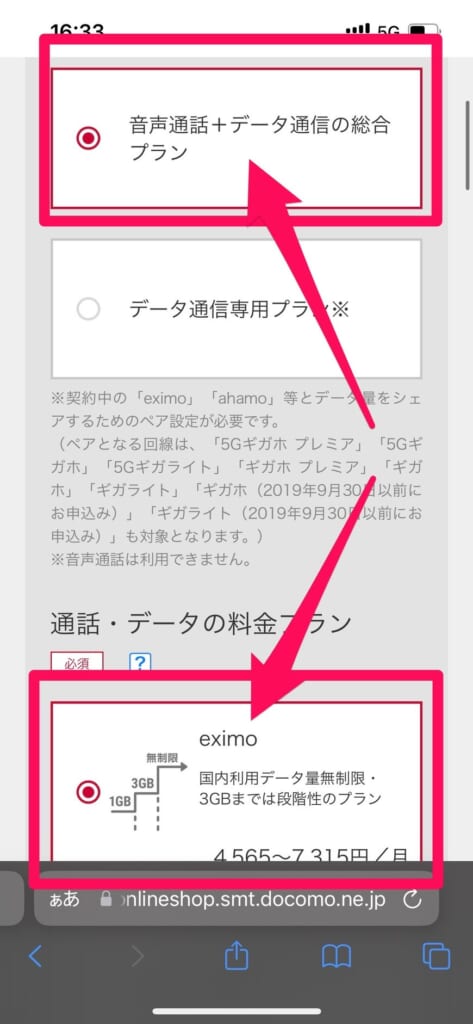
端末だけ(白ロム)購入ですが、手続き上プランやオプションを選択しなければ行けないようです。
適当なプランを選択して、次に進みましょう。
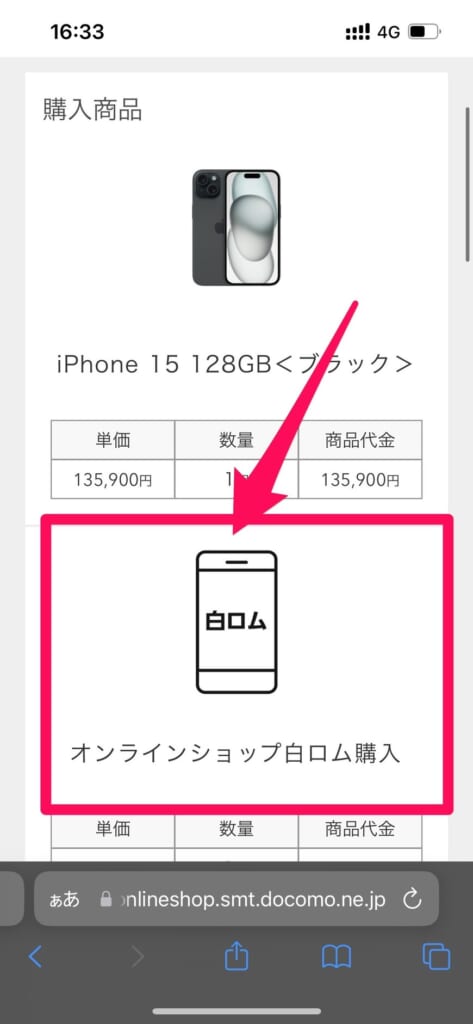
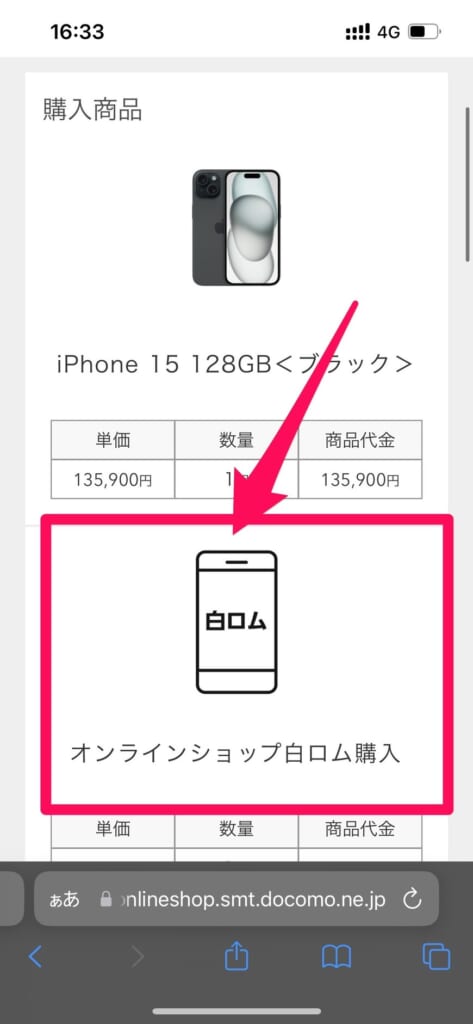
購入商品の下に「オンラインショップ白ロム購入」と表示されていれば大丈夫です。
いつでもカエドキプログラムに加入したい場合は、この画面で加入可能です。
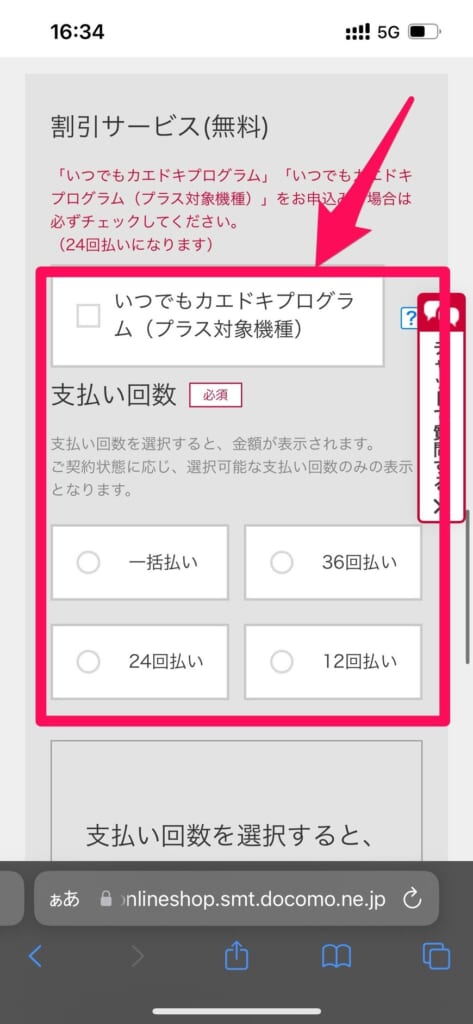
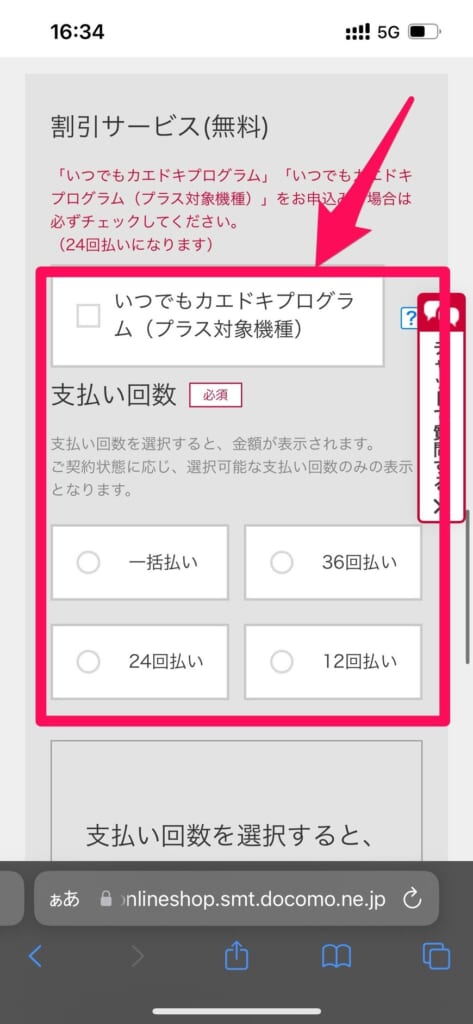
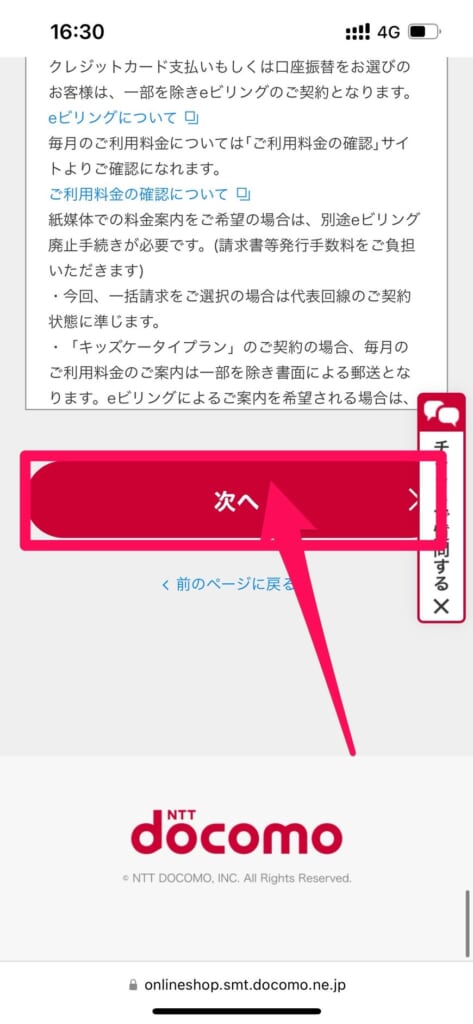
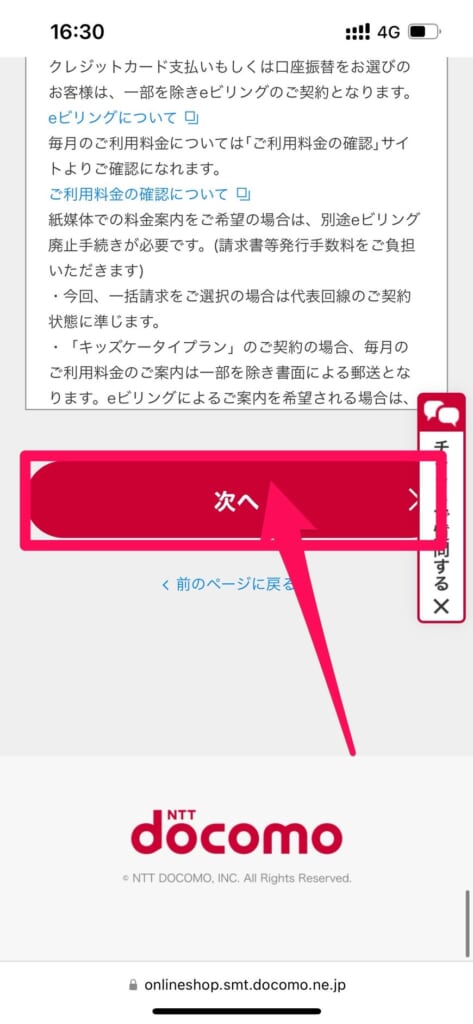
そうすると、最終的な入力内容が表示されます。
選択した内容に問題がなければ申し込むをタップして手続き完了です!
ドコモショップの店頭で端末だけ(白ロム)購入する方法
ドコモショップで端末だけ購入する場合に必要なものは以下の通りです。
- 本人確認書類
- クレジットカードまたは
銀行のキャッシュカード or 通帳と銀行印
ドコモショップの店頭で購入するメリットは、手続きが終わったその日からスマホが使えることでしょう。
そのため、スマホが急に壊れてしまったり、新しいスマホがどうしても必要という時に購入するのがおすすめです。
注意点として、オンラインショップではかからない事務手数料「3,850円」がかかってしまう点があります。
ドコモオンラインショップで端末だけ(白ロム)購入するメリット
ドコモオンラインショップで端末だけ購入するメリットは以下の通りです。
端末だけ購入するメリット
- 24時間いつでも購入できる
- 一括払いと分割払いが選べる
- オンラインショップ限定カラーの端末が購入できる
では1つずつ詳しく解説していきます。
24時間いつでも購入できる
ドコモオンラインショップで端末だけ購入するメリットは、24時間いつでも購入できるという点でしょう。



ドコモショップには営業時間があるため、大体19時には閉店してしまいます。
また、手続きをするには19時に手続きが終わる程度の時間に来店する必要があり、仕事などをしている方は、なかなか仕事終わりにドコモショップに行くのが難しいです。
ドコモオンラインショップなら、24時間いつでも購入できるので、仕事終わりにゆっくり自分の家で購入したり、通勤時の電車などの中でも購入ができちゃいます!
一括払いと分割払いが選べる
ドコモオンラインショップで端末だけ購入する場合、一括払いか分割払いから購入方法を選ぶことができます。



分割払いの場合は12回、24回、36回の3種類から選べます。
さらに、分割で購入しても金利手数料はかかりません。
オンラインショップ限定カラーの端末が購入できる
ドコモオンラインショップでは、機種によって「オンラインショップ限定カラー」が用意されている場合があります。
オンラインショップ限定カラーは、一般的なカラーより流通量も少なく、周りの人と被らないカラーを選ぶことができます。
スマホの本体カラーにこだわりがある人は、ドコモオンラインショップで購入するのがおすすめです。
ドコモで端末だけ(白ロム)購入する際によくある質問
ドコモで端末だけ購入する際によくある質問をまとめました!
Q.端末だけ購入する際、dポイントは使える?
A.ドコモで端末だけ購入する場合、保有しているdポイントは利用できません。
ドコモで端末だけ購入する際は、持っているdアカウントが利用できず、新しいdアカウントを作成する必要があります。
その兼ね合いで、dポイントを保有しているdアカウントは利用できないという訳です。
どうしてもdポイントを利用して端末を購入したいという場合は、一度回線契約込みで購入するしかなさそうです。
Q.ドコモオンラインショップは分割払いできる?
A.はい、可能です。
ドコモオンラインショップで端末だけ購入する場合、一括払いか分割払いから購入方法を選ぶことができます。
さらに、分割で購入しても金利手数料はかかりません。
Q.端末だけ購入する際、予約購入はできる?
A.端末だけ購入する場合、予約購入はできません。
そのため、ドコモオンラインショップに在庫がある端末から選んで購入する必要があります。
iPhoneの新作が登場したときに、端末だけ欲しい場合は、Apple Storeなどで予約しましょう。
Q.ドコモオンラインショップは保証に加入できる?
A.はい、ドコモオンラインショップで端末だけ購入した場合も保証に加入できます。
ドコモオンラインショップで端末だけ購入した場合、「smartあんしん補償」という保証サービスに加入できます。
機種によって月額料金が変動し、月額料金は330円~990円(税込)です。
smartあんしん補償に加入しておけば、端末の故障や盗難、紛失などの際にも修理や交換のサポートを受けられます。


Q.ドコモオンラインショップで使える支払い方法は?
A.ドコモオンラインショップでは、クレジットカードか銀行口座振替が利用可能です。
請求書払いには対応していないので、必ずクレジットカードか銀行口座情報を手元に用意してから購入手続きを行いましょう。
Q.ドコモで端末だけ購入する際、下取りプログラムは利用できる?
A.下取りプログラムは利用できません。
ドコモオンラインショップで端末だけ購入する場合、持っている端末を下取りに出すことはできません。
もし、持っている端末を下取りに出したいという場合は、中古のスマートフォン取り扱いショップなどに持っていくのが良いでしょう。
Q.いつでもカエドキプログラムは併用可能?
A.いつでもカエドキプログラムは併用可能です。
ドコモオンラインショップで端末だけ購入する際、いつでもカエドキプログラムは併用可能です。
いつでもカエドキプログラムを併用すれば、端末を分割で購入する際の月額料金負担を安く抑えることができます。
いつでもカエドキプログラムとは?
無料で契約できる残価設定型のプログラムです。
いつでもカエドキプログラムを契約すると、ドコモで機種を24回分割で購入した際に、24回目の支払いに残価が設定されます。
そして23か月目までにドコモへ機種を返却すると、設定された残価の支払いが不要になるという仕組みです。
残価とは?
いつでもカエドキプログラムにおける「残価」とは、契約したスマホに残っている将来の価格(価値)です。
具体的には「2年後にもスマホに残っているであろうと思われる」価格を指しています。
いつでもカエドキプログラムの内容について詳しく知りたい方はこちらの記事で詳しく解説していますので、ぜひ読んでみてください。


Q.ヨドバシカメラでドコモの端末だけ(白ロム)購入できる?
A.ヨドバシカメラでもドコモの端末だけ(白ロム)を購入することが可能です。
ヨドバシカメラや家電量販店では、独自のセールを行っていることが多く、そのセールを狙って端末だけ購入するのもありですね。
ただし、セール内容によっては回線契約が必要なものもあり、端末だけ(白ロム)購入ではセール対象にならないこともあるので、店員さんに確認してみましょう。
まとめ
いかがでしたでしょうか?
今回はドコモで端末だけ(白ロム)購入する方法について解説させていただきました。
では、本記事のまとめです。
おすすめは?
ドコモで端末だけ(白ロム)購入するなら、ドコモオンラインショップがおすすめ
ドコモオンラインショップで
端末だけ(白ロム)購入するメリット
- 24時間いつでも購入できる
- 一括払いと分割払いが選べる
- オンラインショップ限定カラーの端末が購入できる
ドコモショップは?
- スマホが壊れてしまってすぐに新しいスマホが欲しい場合はドコモショップの店頭で購入するのがおすすめ
- ドコモショップの店頭で端末だけ購入する場合、事務手数料「3,850円」がかかる















